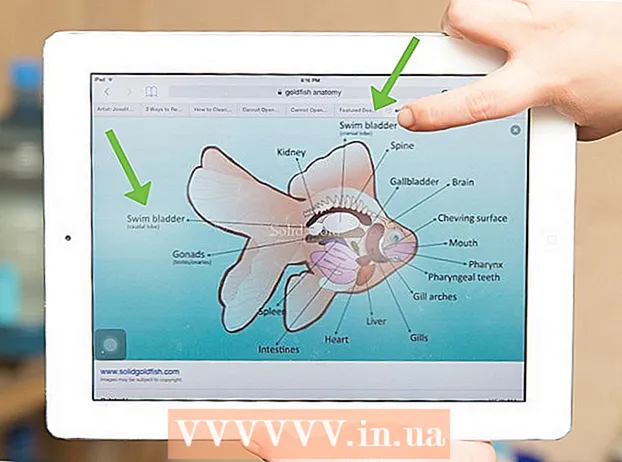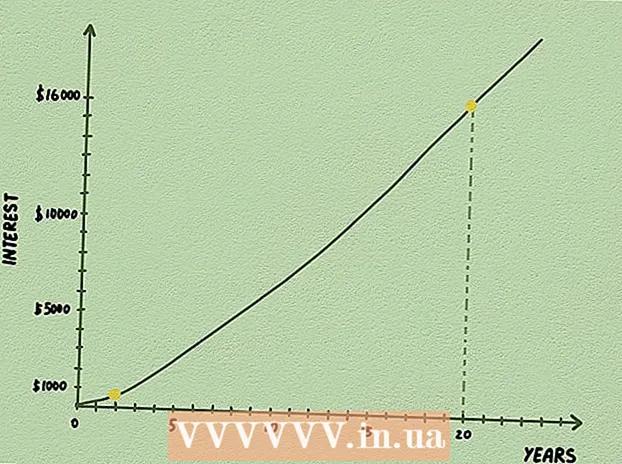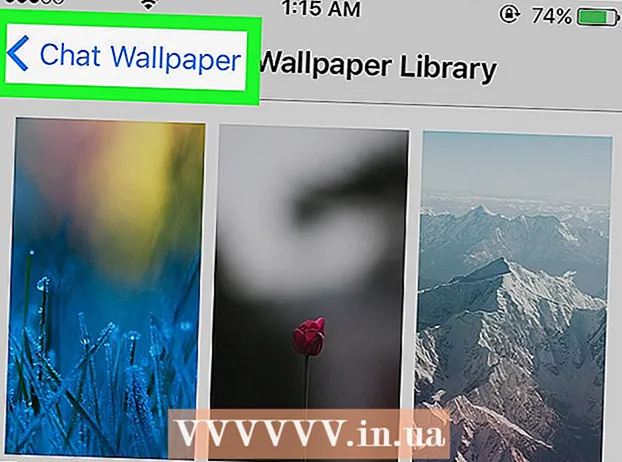Auteur:
Gregory Harris
Denlaod Vun Der Kreatioun:
12 Abrëll 2021
Update Datum:
1 Juli 2024

Inhalt
- Schrëtt
- Method 1 vu 4: Wéi aktualiséieren ech Internet Explorer
- Method 2 vun 4: Wéi läschen Toolbar
- Method 3 vu 4: Wéi läscht Malware
- Methode 4 vun 4: Wéi deaktivéiert Internet Explorer
- Tipps
- Warnungen
Léiert wéi een allgemeng Internet Explorer (IE) Probleemer an dësem Artikel léist. Fir dëst ze maachen, kënnt Dir den Internet Explorer op déi lescht Versioun aktualiséieren, onnéideg Toolbar ewechhuelen oder Malware mat Windows Defender läschen. Wann Dir den Internet Explorer net wëllt benotzen, deaktivéiert w.e.g. dëse Browser. Internet Explorer 11 ass déi lescht Versioun a gëtt net op zukünfteg Versioune vu Windows virinstalléiert well Microsoft IE duerch den neie Microsoft Edge Browser ersat huet.
Schrëtt
Method 1 vu 4: Wéi aktualiséieren ech Internet Explorer
 1 Géi op der Säitwou Dir de Standalone IE Installateur eroflueden kënnt. Déi lescht ënnerstëtzt Versioun vum IE ass Internet Explorer 11. Luet dës Versioun vun der Microsoft Websäit erof.
1 Géi op der Säitwou Dir de Standalone IE Installateur eroflueden kënnt. Déi lescht ënnerstëtzt Versioun vum IE ass Internet Explorer 11. Luet dës Versioun vun der Microsoft Websäit erof. - Wann Dir den Internet Explorer net opmaache kënnt, benotzt en anere Browser (wéi Firefox oder Chrome) fir den IE Installateur erofzelueden.
 2 Scroll down and find the language you want. Luet d'Installatiounsdatei an Ärer Mammesprooch erof, déi op der lénker Säit vun der Säit opgezielt ass.
2 Scroll down and find the language you want. Luet d'Installatiounsdatei an Ärer Mammesprooch erof, déi op der lénker Säit vun der Säit opgezielt ass.  3 Klickt op de Link fir Äre Betribssystem. Den Installateur gëtt op Äre Computer erofgelueden. Dir gesitt dräi Linken niewent der Sprooch:
3 Klickt op de Link fir Äre Betribssystem. Den Installateur gëtt op Äre Computer erofgelueden. Dir gesitt dräi Linken niewent der Sprooch: - Windows 7 mat Service Pack 1 (SP1) 32-Bit... Klickt op dëse Link wann Dir Windows 7/8/10 32-Bit System benotzt.
- Windows 7 Service Pack 1 (SP1) 64-bëssen... Klickt op dëse Link wann Dir Windows 7/8/10 64-Bit leeft.
- Windows Server 2008 R2 SP1 64-bëssen... Klickt op dëse Link wann Dir Windows Server 2008 R2 leeft.
- Wann Dir d'Kapazitéit vum System net wësst, bestëmmt se.
 4 Duebelklickt op déi erofgeluede Installatiounsdatei. Dir fannt et an Ärem Downloads Ordner.
4 Duebelklickt op déi erofgeluede Installatiounsdatei. Dir fannt et an Ärem Downloads Ordner.  5 Klickt op Jowann gefrot. Den Internet Explorer 11 Setup Wizard gëtt op.
5 Klickt op Jowann gefrot. Den Internet Explorer 11 Setup Wizard gëtt op.  6 Follegt d'Instruktioune um Écran. Averstanen mat de Microsoft Software Benotzungsconditiounen (klickt op "Averstanen" fir dëst ze maachen), klickt Nächst, wielt eng Plaz fir ze installéieren, a kontrolléiert oder de Desktop Ofkiirzung Optioun aus.
6 Follegt d'Instruktioune um Écran. Averstanen mat de Microsoft Software Benotzungsconditiounen (klickt op "Averstanen" fir dëst ze maachen), klickt Nächst, wielt eng Plaz fir ze installéieren, a kontrolléiert oder de Desktop Ofkiirzung Optioun aus.  7 Klickt op Fir ze kompletéieren. Et ass am ënneschten rietsen Eck vun der Fënster. Dëst installéiert Internet Explorer 11 op Ärem Computer, an déi al (gebrach) Versioun vun IE gëtt geläscht.
7 Klickt op Fir ze kompletéieren. Et ass am ënneschten rietsen Eck vun der Fënster. Dëst installéiert Internet Explorer 11 op Ärem Computer, an déi al (gebrach) Versioun vun IE gëtt geläscht.
Method 2 vun 4: Wéi läschen Toolbar
 1 Open Internet Explorer. Ze vill Toolbar verlangsamen d'Performance vum Internet Explorer. Dofir läscht onnéideg Toolbar fir den Internet Explorer ze beschleunegen a vu Probleemer lass ze ginn.
1 Open Internet Explorer. Ze vill Toolbar verlangsamen d'Performance vum Internet Explorer. Dofir läscht onnéideg Toolbar fir den Internet Explorer ze beschleunegen a vu Probleemer lass ze ginn. - Benotzt dës Method wann Dir IE opmaache kënnt. Soss, fuert weider an déi nächst Sektioun.
 2 Klickt op ⚙️. Dës Ikon ass an der oberer rechter Ecke vun der Internet Explorer Fënster.
2 Klickt op ⚙️. Dës Ikon ass an der oberer rechter Ecke vun der Internet Explorer Fënster.  3 Klickt op Add-on Management. Dir fannt dës Optioun an der Mëtt vum Dropdown -Menü.
3 Klickt op Add-on Management. Dir fannt dës Optioun an der Mëtt vum Dropdown -Menü.  4 Klickt op den Tab Toolbar an Extensiounen. Et ass op der lénker Säit vun der Fënster.
4 Klickt op den Tab Toolbar an Extensiounen. Et ass op der lénker Säit vun der Fënster. - Normalerweis ass dësen Tab standardméisseg op.
 5 Klickt op d'Toolbar fir ze läschen. Et gëtt beliicht.
5 Klickt op d'Toolbar fir ze läschen. Et gëtt beliicht.  6 Klickt op Auszeschalten. Et ass am ënneschten rietsen Eck vun der Fënster. Déi markéiert Toolbar gëtt ausgeschalt.
6 Klickt op Auszeschalten. Et ass am ënneschten rietsen Eck vun der Fënster. Déi markéiert Toolbar gëtt ausgeschalt.  7 Markéiert all Toolbar déi Dir wëllt läschen. Wann Dir en alen Computer hutt, empfeelen mir Iech déi meescht (oder besser alles) vun Ären Toolbars ze läschen.
7 Markéiert all Toolbar déi Dir wëllt läschen. Wann Dir en alen Computer hutt, empfeelen mir Iech déi meescht (oder besser alles) vun Ären Toolbars ze läschen. - Wann d'Toolbar net ewechgeholl gëtt, fuert weider an déi nächst Sektioun.
Method 3 vu 4: Wéi läscht Malware
 1 Öffnen de Startmenü
1 Öffnen de Startmenü  . Fir dëst ze maachen, klickt op de Windows Logo am ënneschten lénksen Eck vum Écran.
. Fir dëst ze maachen, klickt op de Windows Logo am ënneschten lénksen Eck vum Écran.  2 Scroll down and tap Windows Defender Sécherheetszentrum. Dës Optioun ass an der "C" Sektioun vum Startmenü.
2 Scroll down and tap Windows Defender Sécherheetszentrum. Dës Optioun ass an der "C" Sektioun vum Startmenü.  3 Klickt op ☰. Dir fannt dës Ikon an der ieweschter lénkser Eck vun der Fënster.
3 Klickt op ☰. Dir fannt dës Ikon an der ieweschter lénkser Eck vun der Fënster.  4 Klickt op Virus a Bedrohungsschutz. Et ass an der ieweschter lénkser Eck vun der Windows Defender Fënster.
4 Klickt op Virus a Bedrohungsschutz. Et ass an der ieweschter lénkser Eck vun der Windows Defender Fënster.  5 Klickt op Fortgeschratt Scan. Et ass ënner dem Quick Check Knäppchen an der Mëtt vun der Säit.
5 Klickt op Fortgeschratt Scan. Et ass ënner dem Quick Check Knäppchen an der Mëtt vun der Säit.  6 Kuckt d'Këscht niewent der "Full Scan" Optioun un. Fir dëst ze maachen, klickt op d'Kreesikon lénks vun der "Full Check" Optioun uewen op der Säit.
6 Kuckt d'Këscht niewent der "Full Scan" Optioun un. Fir dëst ze maachen, klickt op d'Kreesikon lénks vun der "Full Check" Optioun uewen op der Säit.  7 Klickt op Schecken. Dëse Knäpp ass an der Mëtt vun der Säit. De System gëtt fir Malware gescannt. Wann Äre Computer Malware huet deen den Internet Explorer beschiedegt, wäert Windows Defender et wahrscheinlech fannen.
7 Klickt op Schecken. Dëse Knäpp ass an der Mëtt vun der Säit. De System gëtt fir Malware gescannt. Wann Äre Computer Malware huet deen den Internet Explorer beschiedegt, wäert Windows Defender et wahrscheinlech fannen.  8 Waart bis de Scanneprozess fäerdeg ass. Wann de Verteideger eppes wärend dem Scan erkennt, da warnt et Iech; erlaabt de Verteideger geféierlech Objeten ze läschen.
8 Waart bis de Scanneprozess fäerdeg ass. Wann de Verteideger eppes wärend dem Scan erkennt, da warnt et Iech; erlaabt de Verteideger geféierlech Objeten ze läschen. - Wann nom Scannen de Defender keng verdächteg Dateie fonnt huet, widderhuelen de Scan andeems Dir d'Optioun "Offline Scan" aktivéiert (amplaz vun der "Full Scan" Optioun).
 9 Open Internet Explorer fir ze kucken ob et funktionnéiert. Wann den Internet Explorer ufänkt, ass d'Malware wahrscheinlech neutraliséiert ginn.
9 Open Internet Explorer fir ze kucken ob et funktionnéiert. Wann den Internet Explorer ufänkt, ass d'Malware wahrscheinlech neutraliséiert ginn. - Elo, gitt sécher den Internet Explorer aktualiséieren.
Methode 4 vun 4: Wéi deaktivéiert Internet Explorer
 1 Öffnen de Startmenü
1 Öffnen de Startmenü  . Fir dëst ze maachen, klickt op de Windows Logo am ënneschten lénksen Eck vum Écran. Wann Internet Explorer net start, ass et am beschten et komplett auszeschalten.
. Fir dëst ze maachen, klickt op de Windows Logo am ënneschten lénksen Eck vum Écran. Wann Internet Explorer net start, ass et am beschten et komplett auszeschalten.  2 Klickt op "Optiounen"
2 Klickt op "Optiounen"  . Et ass am ënneschten lénksen Eck vun der Startfenster.
. Et ass am ënneschten lénksen Eck vun der Startfenster.  3 Klickt op Uwendungen. Dës Optioun ass an der Optiounsfenster.
3 Klickt op Uwendungen. Dës Optioun ass an der Optiounsfenster.  4 Gitt op d'Tab Uwendungen a Funktiounen. Dir fannt dës Optioun op der lénker Säit vun der Fënster.
4 Gitt op d'Tab Uwendungen a Funktiounen. Dir fannt dës Optioun op der lénker Säit vun der Fënster.  5 Klickt op Programmer a Funktiounen. Dëse Link ass an der ieweschter rechter Eck vun der Apps & Features Säit ënner der Zesummenhang Optiounen Sektioun.
5 Klickt op Programmer a Funktiounen. Dëse Link ass an der ieweschter rechter Eck vun der Apps & Features Säit ënner der Zesummenhang Optiounen Sektioun.  6 Klickt Turn Windows Features op oder aus. Et ass an der ieweschter lénkser Eck vun der Fenster Programmer a Features.
6 Klickt Turn Windows Features op oder aus. Et ass an der ieweschter lénkser Eck vun der Fenster Programmer a Features.  7 Kuckt d'Këscht niewent "Internet Explorer 11" un. Dëst wäert den Internet Explorer op Ärem Computer deaktivéieren.
7 Kuckt d'Këscht niewent "Internet Explorer 11" un. Dëst wäert den Internet Explorer op Ärem Computer deaktivéieren.  8 Klickt op Jo wann gefrot fir Är Entscheedung ze bestätegen.
8 Klickt op Jo wann gefrot fir Är Entscheedung ze bestätegen. 9 Klickt op OK. Den Trennungsprozess fänkt un.
9 Klickt op OK. Den Trennungsprozess fänkt un.  10 Klickt Neistart wann Dir gefrot gëtt. De Computer start nei an den Internet Explorer gëtt ausgeschalt.
10 Klickt Neistart wann Dir gefrot gëtt. De Computer start nei an den Internet Explorer gëtt ausgeschalt.
Tipps
- Internet Explorer gëtt net méi vu Microsoft ënnerstëtzt. Dofir benotzt e méi séchere Browser wéi Firefox, Edge oder Chrome.
Warnungen
- Internet Explorer kann net komplett vun Ärem Computer geläscht ginn.